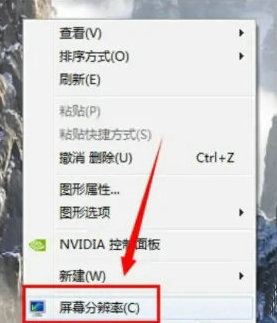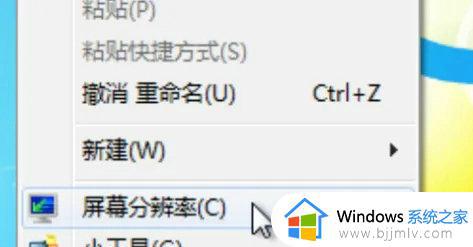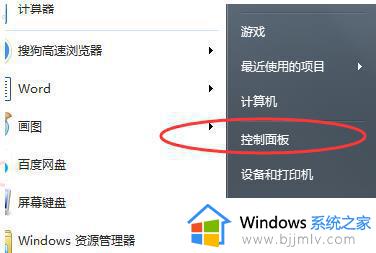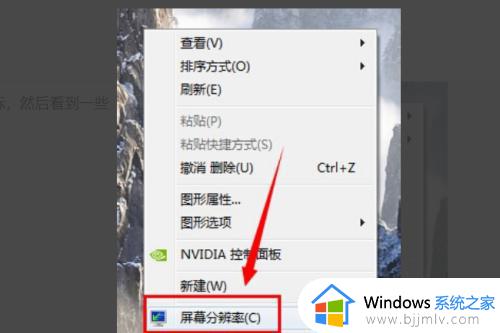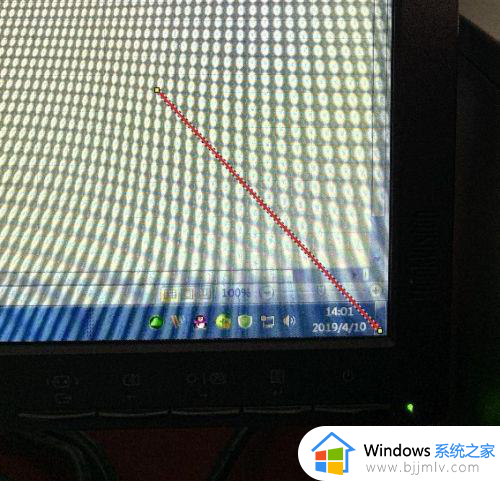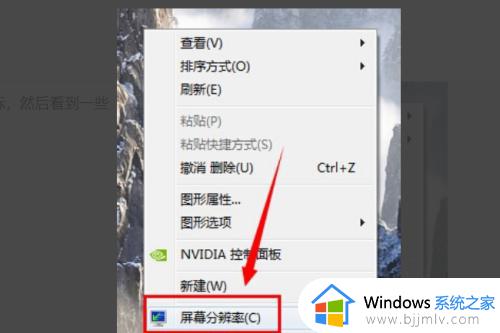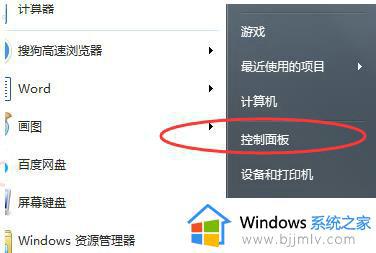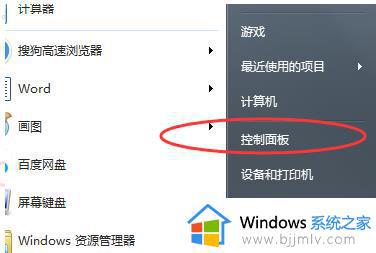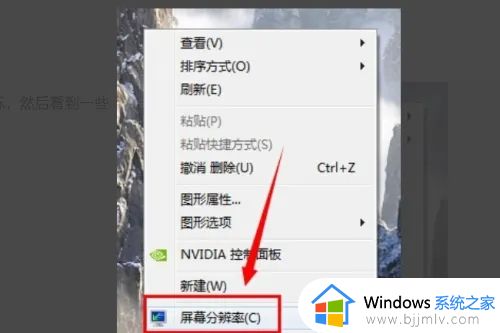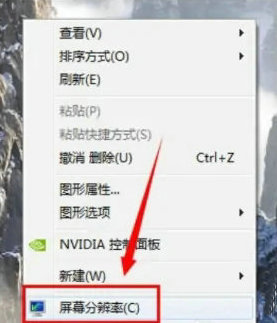win7电脑屏幕缩放比例怎么设置 win7屏幕缩放比例如何调整
更新时间:2023-05-10 11:28:30作者:runxin
我们在日常使用win7系统的过程中,也需要对电脑屏幕的缩放比例进行调整,保证界面能够全屏显示,可是一些刚接触win7系统的用户可能不熟悉缩放功能,因此也不知道在怎么调整,对此win7屏幕缩放比例如何调整呢?下面小编就来教大家win7电脑屏幕缩放比例设置方法。
具体方法:
1、win7系统,鼠标右键点击桌面,选择屏幕分辨率。
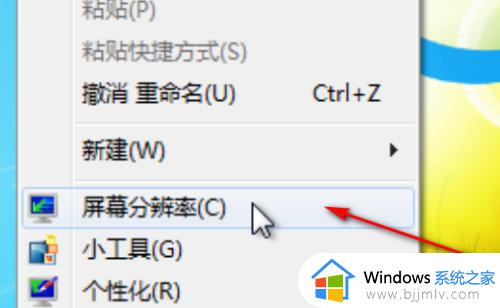
2、进入屏幕分辨率界面,就可以调整屏幕分辨率了。
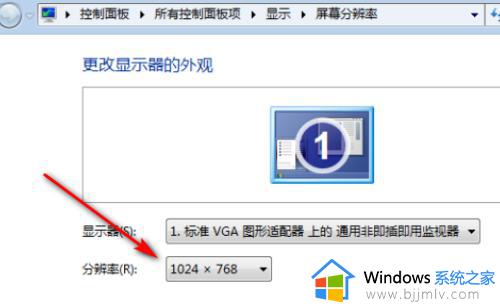
3、点击下拉分辨率就可以选择了。
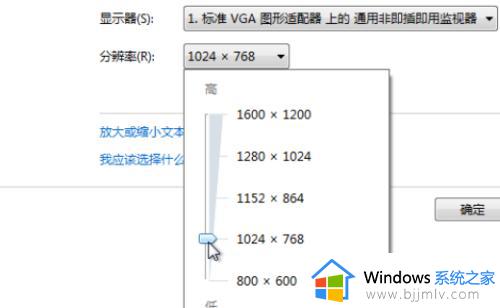
4、点击底部的放大或缩小文本和其他项目。
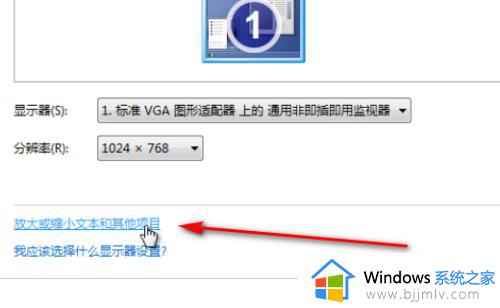
5、点击放大或缩小文本和其他项目后,就可以点击选择文字缩放比例了。
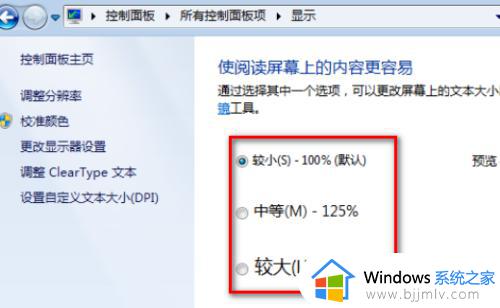
以上就是小编告诉大家的win7电脑屏幕缩放比例设置方法了,有需要的用户就可以根据小编的步骤进行操作了,希望能够对大家有所帮助。